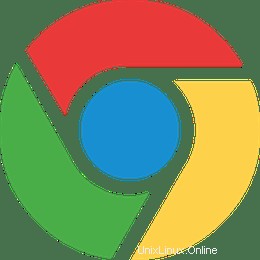
Dans cet article, nous aurons expliqué les étapes nécessaires pour installer et configurer le navigateur Web Google Chrome sur Debian 10. Avant de poursuivre ce tutoriel, assurez-vous que vous êtes connecté en tant que utilisateur avec les privilèges sudo. Toutes les commandes de ce didacticiel doivent être exécutées en tant qu'utilisateur non root.
Google Chrome est le navigateur Web le plus populaire au monde. Il s'agit d'un navigateur rapide, intuitif et sécurisé conçu pour le Web moderne. Google Chrome n'est pas un navigateur open source, mais il est basé sur le navigateur Chromium qui est également facilement disponible pour Linux. C'est un navigateur sécurisé et facile à utiliser.
Installer le navigateur Web Google Chrome sur Debian
Étape 1. La première commande mettra à jour les listes de packages pour vous assurer d'obtenir la dernière version et les dernières dépendances.
sudo apt update sudo apt upgrade
Étape 2. Installez le navigateur Web Google Chrome sur Debian 10.
Tout d'abord, téléchargez le dernier package Google Chrome pour le système Debian Linux :
wget https://dl.google.com/linux/direct/google-chrome-stable_current_amd64.deb
Une fois le téléchargement terminé, installez Google Chrome avec apt :
sudo apt install ./google-chrome-stable_current_amd64.deb
Étape 3. Démarrez Google Chrome.
Maintenant que Google Chrome est installé sur votre système Ubuntu, vous pouvez le démarrer soit depuis la ligne de commande en tapant google-chrome et soit en cliquant sur le Icône Google Chrome (Activités -> Google Chrome).
Étape 4. Mettre à jour Google Chrome sur Debian.
Pendant l'installation, le référentiel apt officiel de Google Chrome sera ajouté à votre système. Vous pouvez mettre à jour le package Google Chrome via l'outil de mise à jour logicielle standard de votre ordinateur ou en exécutant les commandes suivantes dans votre terminal :
sudo apt update sudo apt upgrade
Félicitations, vous avez appris à installer et configurer Google Chrome sur Debian 10 Buster. Si vous avez des questions, veuillez laisser un commentaire ci-dessous.